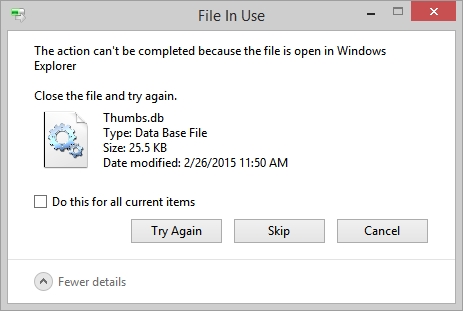Gava ku hûn li ser pelê an peldanka rastê li menuka xuyangê ya ku vebûne rast bibînin, li wir tiştê "Send" heye ku destûrê dide te ku hûn zû li ser sermasê kurtenivîsek biafirînin, pelê li pêveka USB-ê bişopînin, pelê xwe li arşîveka ZIP de zêde bikin. Heke hûn bixwazin, hûn dikarin tiştên xwe di menuya "Send" de zêde bikin an tiştên heyî jî jêbirin, û her weha, heke hewce bike, îkonên van tiştan biguhezînin, ku dê di rêwerzan de bêne nîqaş kirin.
Navnîşkirin dikare bi destan bi karanîna Windows 10, 8 an Windows 7, an bi karanîna bernameyên belaş ên sêyemîn were danîn, her du vebijark dê bêne fikirandin. Ji kerema xwe di Windows 10 de du menuyên "Send" hene, ku yekem ji wan re "şandin" bi karanîna serlêdanan ji depoya Windows 10 re dike û, ger bixwaze, dikare were jêbirin. Windows 10). Dibe ku ev jî balkêş be: Meriv çawa tiştan ji menuya naveroka Windows 10 derxist.
Toawa hilberek an lêvekirinek li ser menuya naveroka "Send" li Explorer
Tiştên sereke yên menuya naveroka "Send" di Windows 10, 8 û 7 de di peldankek taybet de C têne tomar kirin: Users navê bikarhêner AppData Roaming Microsoft Windows SendTo
Heke hûn bixwazin, hûn dikarin babetên ferdî ji vê peldankê jêbirin an kurtefikên xwe yên ku di menuya "Send" de xuya dikin, zêde bikin. Mînakî, heke hûn dixwazin pêvekekê lê zêde bikin ku pelek ji notepad re bişînin, gav wiha ne:
- Di Explorer de, zencîra navnîşê binivîsin shell: sendto û Enter binivîse (ev ê bixweber ji we re peldanka jorîn veguherîne).

- Li cîhek vala di peldankê de, rast-click - afirandina - kurtenivîs - notepad.exe û navê "Notepad" destnîşan bikin. Ger hewce bike, hûn dikarin peldankek kurteya peldankê biafirînin ku zû pelên xwe bi vê peldanka bi menu ve bişînin.
- Kurtenivîsê hilînin, pîvana têkildar di menuya "Send" de, yekser xuya dike, bêyî ku hûn komputerê ji nû ve saz bikin.
Heke bixwaze, hûn dikarin tîpên xwerû yên heyî biguhezînin (lê di vê rewşê de - ne hemî, tenê ji bo wan ên ku bi tîpa têkildar di îkonê de kurt in) xalên menuê di taybetmendiyên kurt de.
Ji bo veguhastina îkonên menuên din, hûn dikarin edîtorê qeyd bikar bînin:
- Herin mifteya qeydê
HKEY_CURRENT_USER Nermalavê Class CLSID
- Di menuya jêrîn de beşek ku li gorî tişta xwestin çêbikin biafirînin (navnîş dê bibe next), û di nav de wê subeksiyonek be DefaultIcon.
- Ji bo nirxa xwerû, riya îkonê diyar bikin.

- Komputera xwe ji nû ve destpê bike an Windows-ê derxe û paşê têkevî.
Navnîşên navên jêrîn ji bo "Send" tiştên menuê yên naverokê: "bişînin":
- 9E56BE60-C50F-11CF-9A2C-00A0C90A90CE} - Destnebûn
- XJR4-F8A-11CF-8F0F-00C04FD7D062} - Peldanka ZIP tevlihevkirî
- {ECF03A32-103D-11d2-854D-006008059367} - Belge
- 9E56BE61-C50F-11CF-9A2C-00A0C90A90CE} - Desktop (kurtename bike)
Redkirina menuya "Send" bi karanîna bernameyên sêyemîn
Hejmarek bêkêmasî ya bernameyên belaş hene ku destûrê didin te ku hûn ji menuya xala "Send" zêde bikin an rakirin. Di nav yên ku dikarin bêne pêşniyar kirin Edîtorê Sêwiranê SendTo û Send To Toys in, û navgîniya navgîniya rûsî di yekem yekem de tenê piştgirî tê wan.
SendTo Menu Editor hewce nake sazkirina li ser komputerê û pir hêsan e ku hûn bikar bînin (ji bîr nekin ku meriv zimanê rûsî di vebijarkan - Ziman de veguherîne): di wê de hûn dikarin tiştên heyî hilweşînin an nexebitînin, nuhên nû lê zêde bikin, û bi navgîniya paşnavê ve îkonan biguherînin an kurtkirinên nû bikin.

Edîtorê menuya SenTo dikare ji malpera fermî //www.sordum.org/10830/sendto-menu-editor-v1-1/ were daxistin (Bişkoja dakêşandinê li jêrê ye).
Agahdariya Zêdeyî
Heke hûn dixwazin "menu" di menuya jêrîn de bi tevahî jêbirin, edîtorê qeydê bikar bînin: biçin beşê
HKEY_CLASSES_ROOT AllFilesystemObjects shellex ContextMenuHandlers Send Ji
Daneyên ji nirxa xwerû paqij bikin û komputerê ji nû ve dest pê bikin. Berevajî, ger tiştê "Send" neyê xuyandin, piştrast bikin ku beşa diyarkirî heye û nirxa xwerû li BA 7BA4C740-9E81-11CF-99D3-00AA004AE837 37 tête danîn.